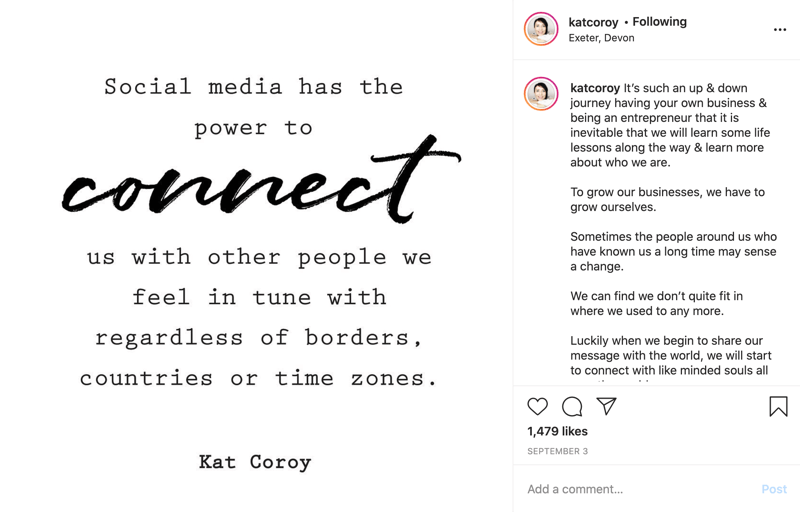Paskutinį kartą atnaujinta
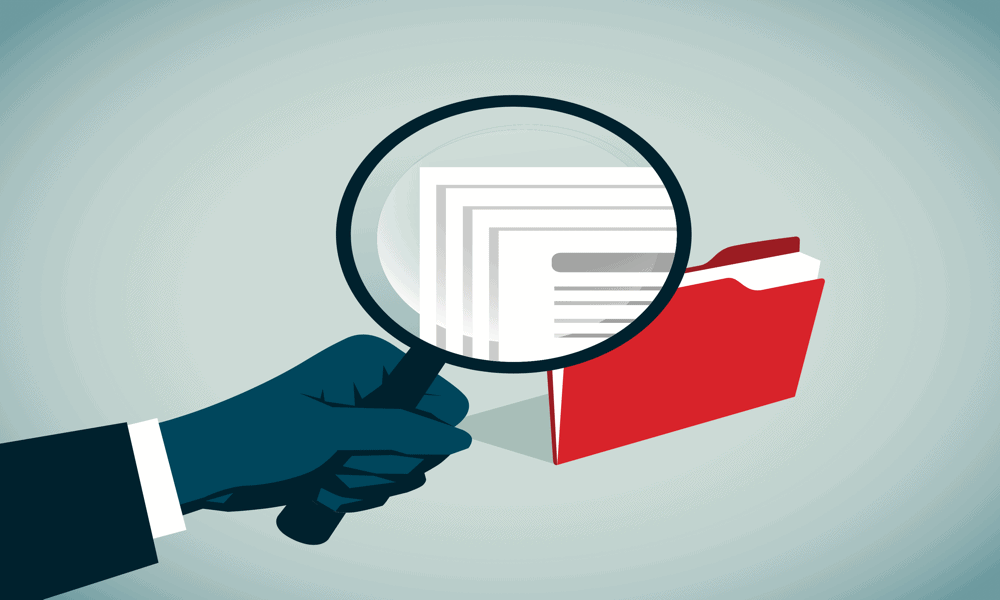
„Mac“ kompiuteryje esantis aplankas „Naujausi“ gali būti naudingas, tačiau galbūt norėsite jį retkarčiais išvalyti. Sužinokite, kaip išvalyti aplanką Paskutinės „Mac“ čia.
„Mac“ kompiuteryje esantis aplankas „Naujausi“ yra greitas ir paprastas būdas rasti failus, su kuriais neseniai dirbote. Nereikia nustatyti tikrosios failo vietos; galite atidaryti tiesiai iš aplanko Naujausi.
Tačiau kartais galite nenorėti, kad jūsų paskutiniai naudoti failai būtų matomi „Finder“. Pavyzdžiui, jei kas nors kitas naudojasi jūsų kompiuteriu, galbūt norėsite, kad šis aplankas būtų tuščias.
Jei nenorite, kad žmonės matytų failus, kuriuos naudojote pastaruoju metu, štai kaip išvalyti aplanką „Naujausi“ „Mac“
Kaip neišvalyti naujausių aplankų „Mac“.
Prieš pažvelgdami į tai, kaip išvalyti aplanką Naujausi, svarbu paaiškinti dalykus, kurių neturėtumėte daryti, nes dėl jų galite ištrinti failus, kuriuos iš tikrųjų norite pasilikti.
Paprasčiau tariant:
Taip yra todėl, kad aplankas „Recents“ jūsų „Mac“ kompiuteryje apskritai nėra įprastas aplankas – tai a paieškos aplankas. Tai nėra vieta, kur failai saugomi visam laikui, kol jie neperkeliami arba neištrinami. Iš tikrųjų tai išmanusis aplankas, kuriame failai iš kitų jūsų kompiuterio vietų surenkami į virtualią vietą.
Iš esmės aplankas yra tik failų, kuriuos neseniai pasiekėte, paieškos rezultatai.
Jei bandysite išvalyti aplanką „Naujausi“ tiesiog pasirinkdami visus failus ir išmesdami juos į šiukšliadėžę, iš tikrųjų failų iš aplanko „Naujausi“ iš viso neišvalysite. Vietoj to, juos išvalysite iš viso kompiuterio.
Jie bus ištrinti iš bet kurios vietos, kurioje jie iš tikrųjų buvo išsaugoti. Jei ištuštinate šiukšliadėžę, gali nepavykti jų atkurti.
Kaip išvalyti naujausių aplanką „Mac“.
Jei negalite tiesiog ištrinti failų aplanke „Naujausi“, kaip jų atsikratyti? Yra būdų tai padaryti, tačiau jie nėra patys paprasčiausi.
Įdėkite failus į neįtrauktą aplanką
Kadangi aplankas Naujausi ieško indeksuotų failų, kad surastų tuos, kurie buvo pasiekti vėliausiai, vienintelis būdas išvalyti aplanką yra pašalinti failus iš indekso. Šie indeksuoti failai yra „Spotlight“ paieškos dalis, todėl turite sukurti aplanką, kuris neįtrauktas į „Spotlight“ paiešką.
Visi failai, kuriuos įmessite į šį aplanką, nebebus rodomi indekse, todėl nebus rodomi aplanke „Naujausi“.
Norėdami sukurti neįtrauktą aplanką „Spotlight“:
- Spustelėkite Apple piktogramą ir pasirinkite Sistemos nustatymai.
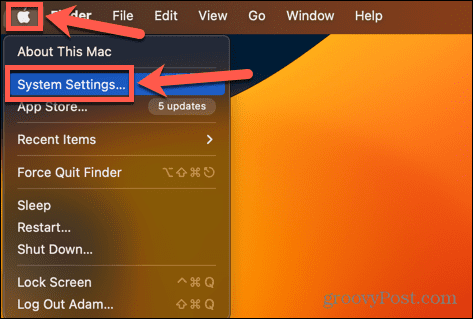
- Kairiajame meniu pasirinkite „Siri“ ir „Spotlight“..
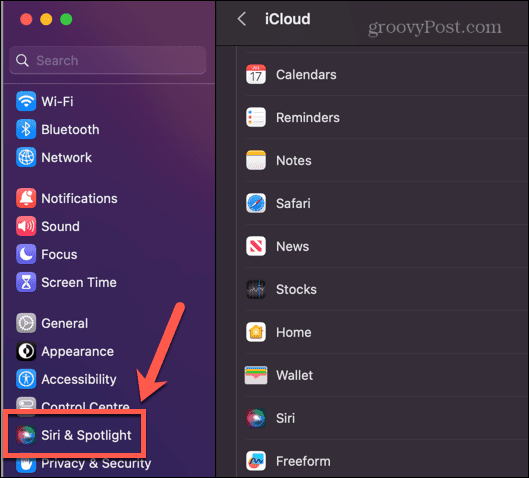
- Slinkite žemyn į ekrano apačią ir spustelėkite „Spotlight“ privatumas.
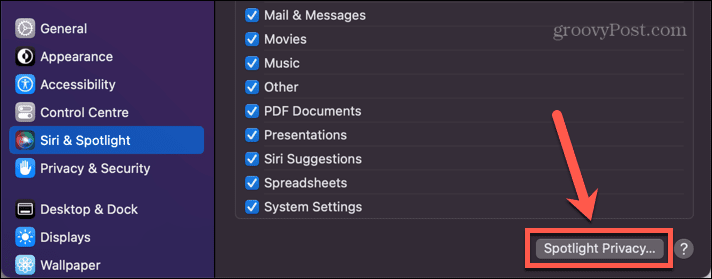
- Spustelėkite Pliusas (+) piktogramą.
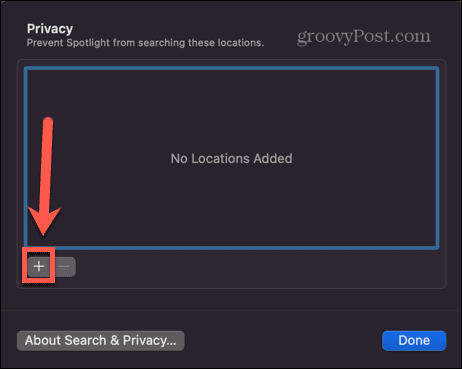
- Pasirinkite aplanką, kurį norite išskirti, ir spustelėkite Pasirinkite.
- Spustelėkite padaryta.
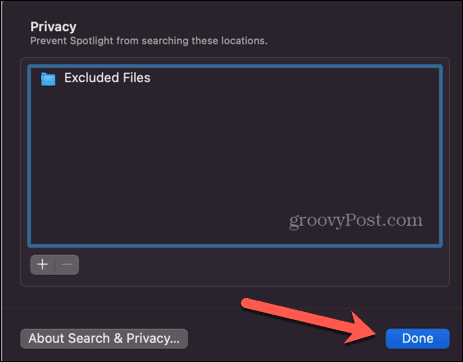
- Atviras Finder ir perkelkite visus failus, kuriuos norite pašalinti iš aplanko Naujausi į aplanką, kurį ką tik išskyrėte iš „Spotlight“.
- Jei perkelsite visus aplanke „Naujausi“ esančius failus į neįtrauktą aplanką, aplankas „Naujausi“ bus tuščias. Išskirtame aplanke esančius failus galite atidaryti ir uždaryti tiek, kiek norite, ir jie nebus rodomi aplanke „Naujausi“.
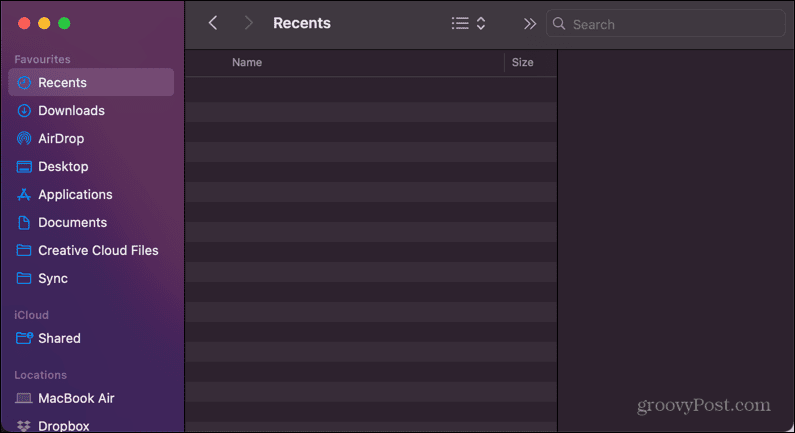
- Tačiau kai tik sąveikausite su bet kokiu failu, kurio nėra jūsų išskirtame aplanke, aplankas „Naujausi“ vėl pradės pildytis.
Išskirkite visą standųjį diską
Jei atrodo, kad nuolat reikia perkelti failus į neįtrauktą aplanką, kad aplankas Paskutinės išliktų tuščias, tiesiog atrodo per daug darbo, galite pasirinkti visą standųjį diską nustatyti kaip neįtrauktą aplanką. Tai reiškia, kad joks failas, kurį atidarote iš standžiojo disko, nebus rodomas aplanke Naujausi.
Tačiau tai gana branduolinis variantas. Tai reiškia, kad taip pat negalėsite naudoti „Spotlight“ norėdami ieškoti failo standžiajame diske, todėl turėtumėte tai daryti tik tuo atveju, jei galite su tuo gyventi.
Norėdami pašalinti visą standųjį diską iš „Spotlight“:
- Spustelėkite Apple piktogramą meniu juostoje ir pasirinkite Sistemos nustatymai.
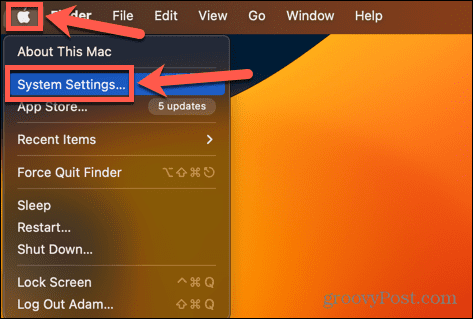
- Pasirinkite „Siri“ ir „Spotlight“..
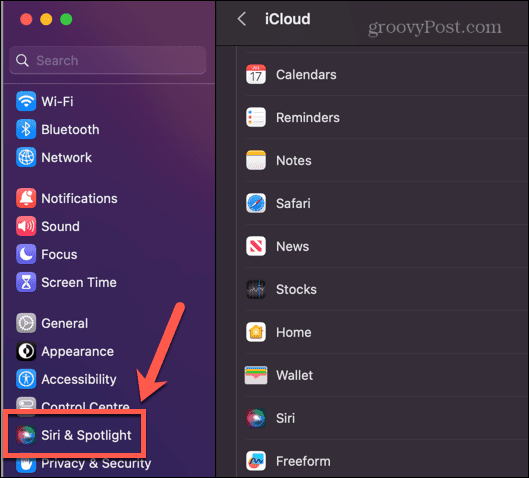
- Ekrano apačioje spustelėkite „Spotlight“ privatumas.
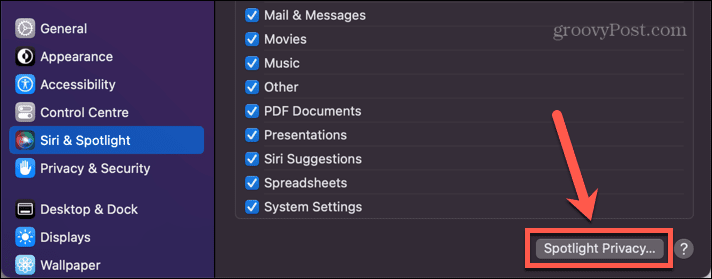
- Spustelėkite Pliusas (+) piktogramą.
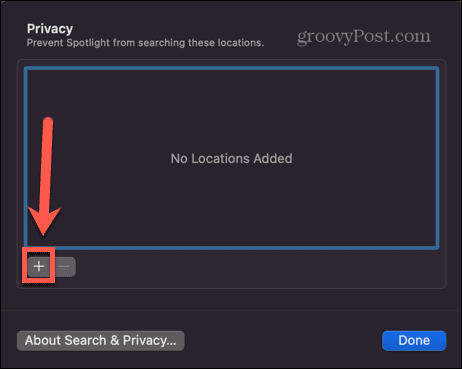
- Išskleidžiamajame meniu Finder lango viršuje pasirinkite standųjį diską.
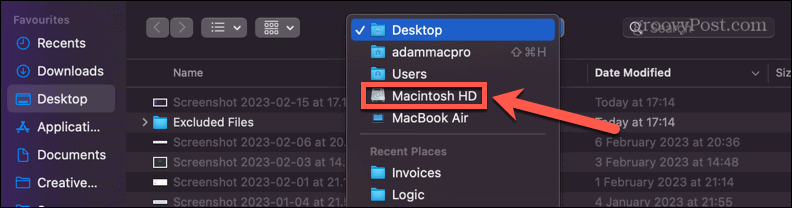
- Spustelėkite Pasirinkite.
- Pamatysite įspėjamąjį pranešimą, kad neleisite „Spotlight“ ieškoti standžiajame diske. Jei esate tikri, kad norite tęsti, spustelėkite Gerai.
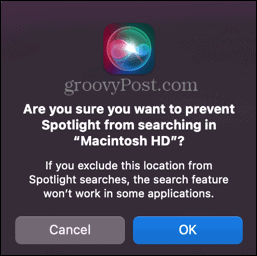
- Jokie failai, kuriuos atidarote iš standžiojo disko, nebus rodomi aplanke Neseniai.
Paverskite failus į paslėptus failus
„Spotlight“ taip pat neįtraukia paslėptų failų į paieškos rezultatus, todėl kitas būdas sustabdyti failų rodymą aplanke „Naujausi“ yra paversti juos paslėptais failais. Galima paslėpti failus ar aplankus naudojant ch vėliavos paslėptos komandą terminale, bet tai nepašalins jų iš aplanko „Naujausi“.
Vietoj to, failo pavadinimo pradžioje turėsite pridėti tašką. „Finder“ neleis tiesiog pakeisti failo pavadinimo, įtraukiant tašką, todėl turėsite naudoti terminalą.
Norėdami paslėpti failus terminale:
- Spustelėkite Cmd + tarpas kad atidarytumėte „Spotlight“ ir įveskite Terminalas į paieškos laukelį.
- Atidaryk Terminalas rezultatuose rodoma programa.
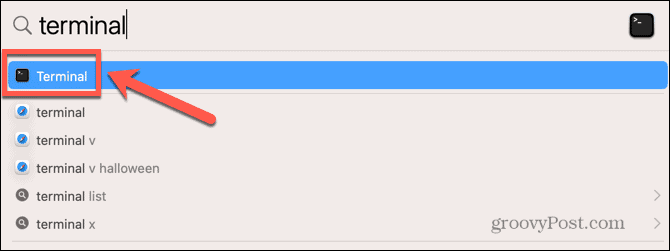
- Eikite į aplanką, kuriame yra failas ar failai, kuriuos norite paslėpti. Pavyzdžiui, norėdami pereiti į Darbalaukis / neįtraukti failai Terminale įveskite šią komandą:
cd Desktop/Excluded\ Files
Prieš bet kokius tarpus aplankų pavadinimuose turėsite naudoti pasvirąjį brūkšnį.
- Patekę į atitinkamą aplanką, naudokite šią komandą, kad pridėtumėte tašką prie failo, kurį norite paslėpti, pavadinimo:
mv mano\ naujausias\ naujausias\ failas.png .mano\ naujausias\ failas.png
Dar kartą naudokite pasvirąjį brūkšnį prieš bet kokius tarpus failo pavadinime.
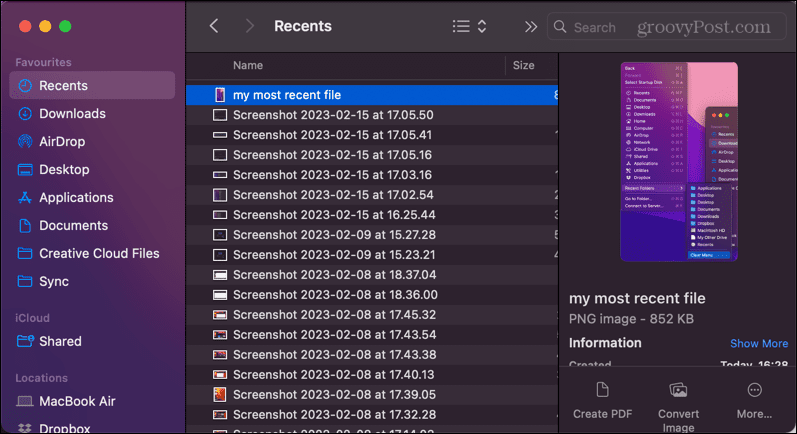
- Jūsų failas dabar bus pervardytas su tašku prieš jį, todėl jis bus paslėptas.
- Jei atidarysite aplanką Naujausi, pamatysite, kad failas, kurį paslėpėte, neberodomas.
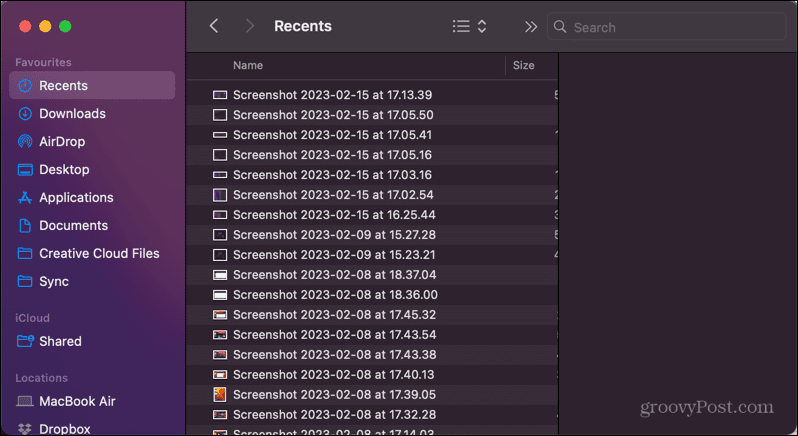
- Pakartokite su kitais failais, kuriuos norite paslėpti.
- Norėdami vėl rodyti failus, dar kartą pakartokite 1–3 veiksmus, bet pakeiskite failų pavadinimų tvarką, kad failo pavadinimas, prasidedantis tašku, būtų pirmas:
mv .mano\ naujausias\ naujausias\ failas.png mano\ naujausias\ naujausias\ failas.png
Kaip pašalinti naujausių aplanką iš Finder
Visi aukščiau pateikti metodai leidžia pašalinti failus iš aplanko „Naujausi“, tačiau jie taip pat neleidžia naudoti „Spotlight“, kad greitai rastumėte ir atidarytumėte tuos failus. Kita galimybė yra pašalinti aplanką Naujausi iš Finder.
Tai neišvalo aplanko, bet neleidžia jo rodyti „Finder“, nebent specialiai jo ieškote.
Norėdami pašalinti aplanką Naujausi iš Finder:
- Atviras Finder.
- Dešiniuoju pelės mygtuku spustelėkite Neseniai aplanką.
- Pasirinkite Pašalinti iš šoninės juostos.
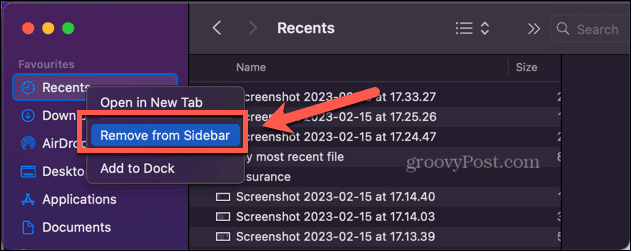
- Dabar „Finder“ šoninėje juostoje nėra aplanko „Naujausi“.
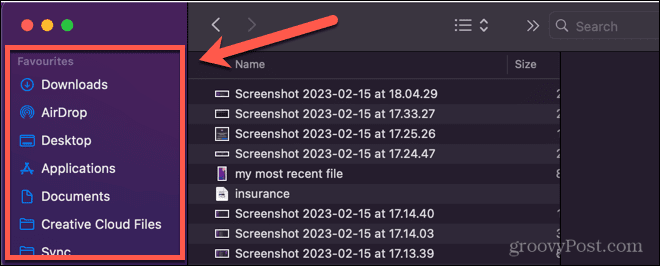
Norėdami vėl įtraukti aplanką „Naujausi“ į „Finder“:
- Atviras Finder.
- Spustelėkite Finder meniu juostoje ir pasirinkite Nustatymai.
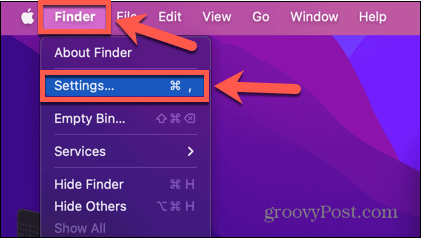
- Spustelėkite Šoninė juosta piktogramą.
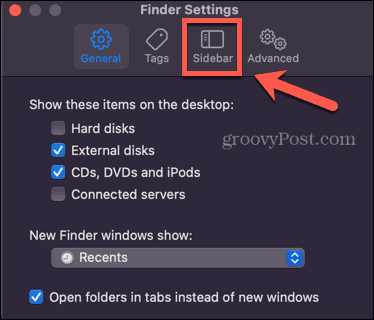
- Patikrinti Neseniai.
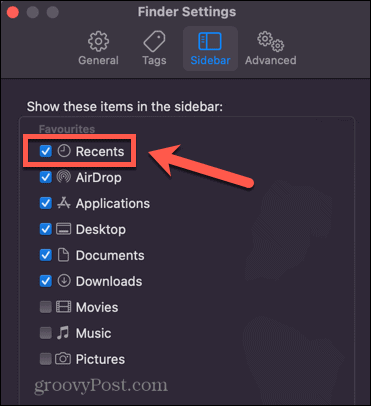
- Aplankas „Naujausi“ dabar vėl pasirodys šoninėje juostoje.
„Finder“ naudojimas „Mac“ kompiuteryje
Išmokus išvalyti aplanką „Naujausia“ sistemoje „Mac“, užtikrinama, kad „Finder“ veiks tiksliai taip, kaip norite, ir jūsų naujausia veikla bus apsaugota nuo smalsių akių.
Yra daugybė kitų būdų, kaip galite pakoreguoti „Finder“, kad jis veiktų tiksliai taip, kaip norite. Tu gali nustatykite numatytąjį aplanką tada atsidaro paleidus Finder. „Finder“ galite pasiekti rodyti visus paslėptus failus. Tai netgi įmanoma pakoreguokite savo aplankų spalvą „Finder“ (na, šiek tiek!)
Kaip rasti „Windows 11“ produkto kodą
Jei jums reikia perkelti „Windows 11“ produkto kodą arba tiesiog jo reikia švariai įdiegti OS,...